Como criar um grupo no Facebook
Saiba como criar um grupo no Facebook para reunir uma comunidade específica e separar os assuntos da linha do tempo principal
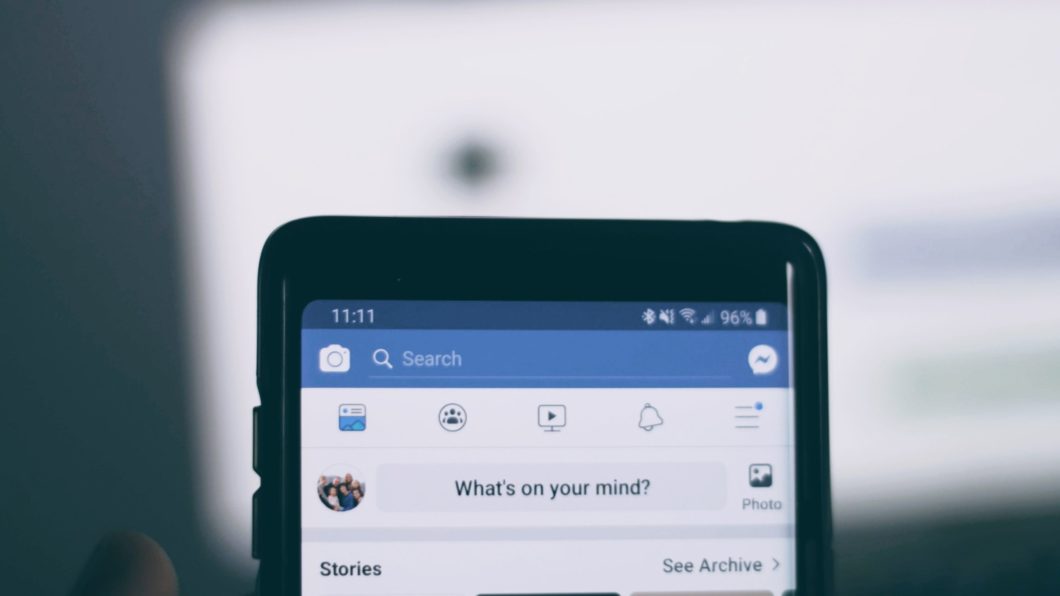
Saiba como criar um grupo no Facebook para reunir uma comunidade específica e separar os assuntos da linha do tempo principal
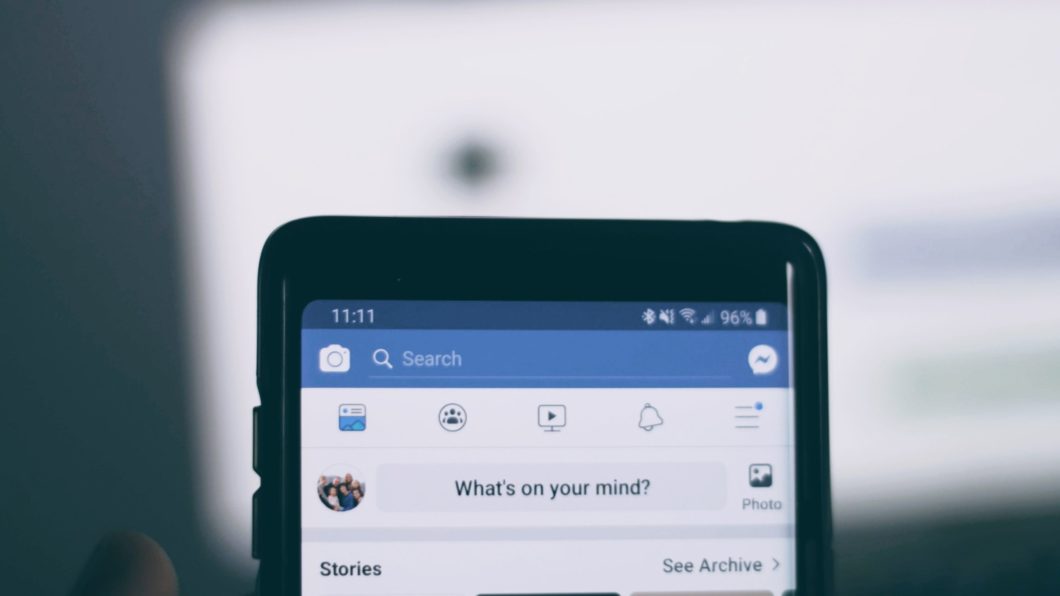
Quer ser dono do próprio grupo no Facebook? Nesse artigo mostro os passos para formar uma comunidade na rede social, privada ou pública, e as vantagens em relação ao tradicional feed de notícias. Mais simples que páginas, entenda o processo de criar um grupo no Facebook.
Um grupo é diferente de uma página ou perfil na rede social. Enquanto a página ou perfil simbolizam uma única pessoa ou marca, um grupo é destinado ao coletivo de pessoas que compartilham o mesmo interesse. Dessa forma, o conteúdo do grupo é produzido pelos vários membros, não só por uma pessoa.
Há milhares de grupos já criados no Facebook, desde vagas de emprego em determinadas regiões, animais perdidos, clubes de escrita ou de leitura, de profissionais de uma área em comum, de viagens, etc.
Com um grupo, a discussão é mantida sobre um mesmo assunto. Por exemplo, no Tecnoblog, usávamos o Tecnogrupo no Facebook para interagir com os leitores e permitir que eles também criassem postagens sobre tecnologia, compartilhassem experiências, sugerissem reportagens, entre outras coisas — apesar de não usarmos mais a plataforma, temos outro espaço dedicado para a Comunidade do Tecnoblog.
A vantagem é que mais pessoas podem ter voz. Assim como em um grupo de vagas de emprego, quanto mais membros divulgam as oportunidades, mais pessoas podem encontrar o próximo trabalho.
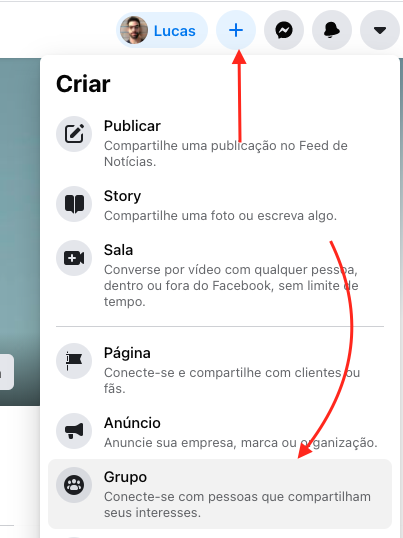
Pronto! Depois da criação, o Facebook redirecionará para a página principal do grupo, com as ferramentas de administração e opções para inserir foto de capa, descrição e o painel para publicações.
Uma vez que o grupo foi criado, é hora de convidar pessoas que compartilham do mesmo interesse para fazer parte dessa comunidade. Dependendo de como ele foi criado, pode ou não ser encontrado pela busca do Facebook, digitando o nome. Portanto, a maneira mais certeira é compartilhando o link do grupo.
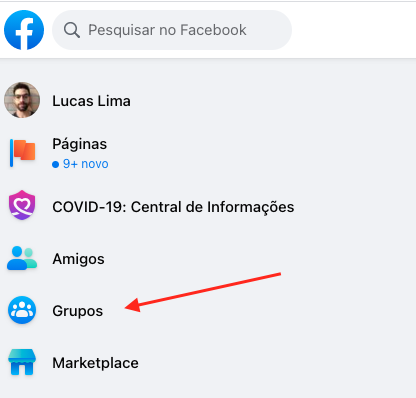
Importante: grupos que foram marcados como “Oculto” durante o processo de criação não ficam visíveis para outras pessoas que não fazem parte dele, mesmo com o compartilhamento da URL. Nesse caso é preciso convidar a pessoa manualmente.
Com informações: Facebook.
